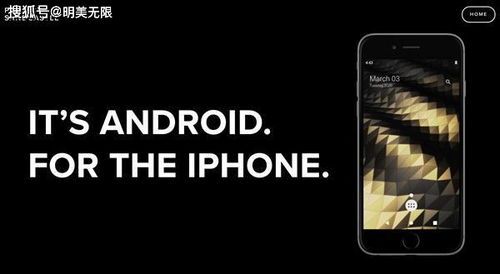用u盘安装安卓系统教程视频,畅享移动办公新体验
时间:2025-02-04 来源:网络 人气:
亲爱的电脑迷们,你是否曾想过在电脑上体验安卓系统的乐趣?别再羡慕手机上的安卓应用了,今天就来手把手教你如何用U盘安装安卓系统!是的,你没听错,只需一个U盘,你就能在电脑上畅游安卓世界。下面,就让我们一起开启这段奇妙的旅程吧!
一、准备工作:工具与材料
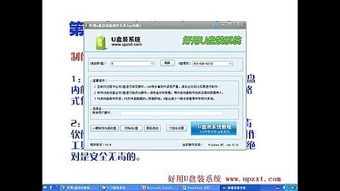
在开始之前,你需要准备以下工具和材料:
1. U盘:选择一个容量至少2GB的U盘,这样安装系统后还有足够的空间存放应用和数据。
2. 电脑:一台可以正常运行的电脑,用于制作安装U盘。
3. Android X86 ISO镜像文件:可以从Android X86官网下载最新版本的镜像文件。
4. Rufus或UltraISO软件:用于将Android X86的镜像写入到U盘。
二、制作系统安装U盘

1. 插入U盘:将U盘插入电脑的USB接口。
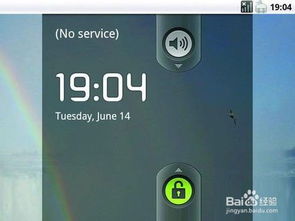
2. 打开Rufus或UltraISO:使用管理员权限打开Rufus或UltraISO软件。
3. 加载ISO镜像:在软件中选择“文件”->“打开”,然后找到并选择下载的Android X86镜像文件。
4. 写入镜像:在Rufus中选择你的U盘作为写入目标,并点击“开始”按钮。Rufus可能会提示格式化U盘,确认即可。在UltraISO中,依次点击“启动”->“写入硬盘映像”,然后在对话框中确认设置,并点击“写入”按钮开始制作启动盘。
5. 完成制作:等待写入过程完成,这时你的U盘就变成了一个可以启动安卓系统的安装盘。
三、设置U盘引导,进入安装程序
1. 重启电脑:将U盘插入电脑,重启电脑。
2. 进入BIOS设置:在开机过程中,按下F2(或根据你的电脑型号不同,可能是F10、Delete等)进入BIOS设置界面。
3. 设置启动顺序:在BIOS设置中找到“Boot”选项,将U盘设置为第一启动设备。
4. 保存设置并退出:按F10保存设置并退出BIOS,电脑将重启并从U盘启动。
四、安装安卓系统
1. 启动安卓安装程序:电脑从U盘启动后,会自动进入安卓安装程序。
2. 选择安装方式:根据提示选择安装方式,可以选择“安装到硬盘”或“安装到U盘”。
3. 开始安装:选择好安装方式后,点击“开始安装”按钮,等待安装完成。
五、安装完成后,体验安卓系统
1. 重启电脑:安装完成后,重启电脑。
2. 进入安卓系统:电脑重启后,会自动进入安卓系统。
3. 开始体验:现在,你就可以在电脑上畅游安卓世界了,安装应用、玩游戏、看视频,一切尽在掌握!
通过以上步骤,你就可以轻松地在电脑上安装安卓系统了。快来试试吧,相信你一定会爱上这个全新的电脑体验!
相关推荐
教程资讯
系统教程排行